Processar uma sequência
Clique em Sequência e, em seguida, em Tabela.
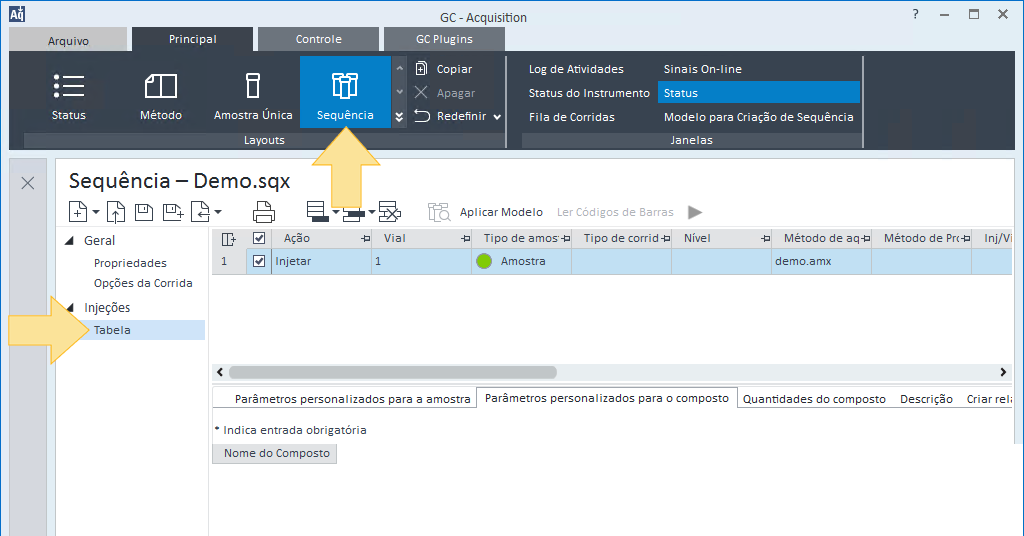
Complete a Tabela de sequência usando uma ou mais das seguintes técnicas:
Opcional: Adicionar códigos de barras à tabela de sequência.
Opcional: Selecionar uma impressora para substituir a impressora especificada no método de processamento.
Selecione as linhas a serem enviadas como parte da corrida. Por padrão, todas as linhas estão selecionadas.
Para salvar seus resultados em uma subpasta dentro da pasta Resultados, altere o Caminho do resultado clicando em Procurar
 e criando uma nova pasta. Não é possível salvar seus resultados em uma pasta .rslt existente.
e criando uma nova pasta. Não é possível salvar seus resultados em uma pasta .rslt existente.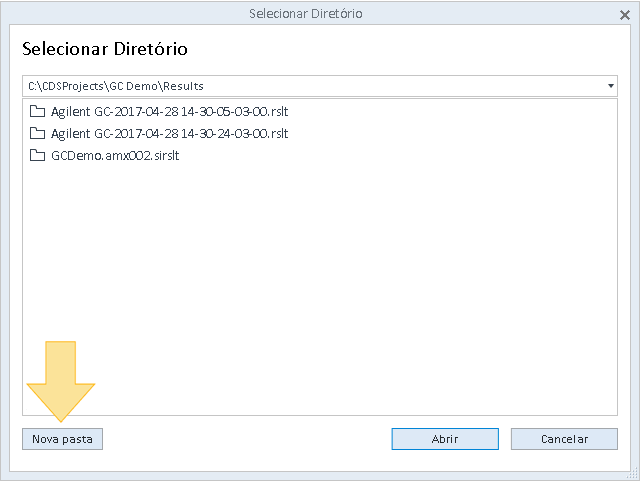
O Nome do resultado é configurado, por padrão, para o último nome de arquivo usado para esse instrumento e projeto. Insira um nome de arquivo digitando no campo ou usando o botão token
 . Se for deixado em branco, o nome do instrumento e a data e hora locais serão usados para o nome do arquivo.
. Se for deixado em branco, o nome do instrumento e a data e hora locais serão usados para o nome do arquivo.Selecione Salvar resultado como:
Um conjunto de resultados para salvar os dados adquiridos para todas as injeções de amostra na sequência dentro de um conjunto de resultados único. Por exemplo:
Nome do Conjunto de Resultados: A1, B1, A2, B2, A3, B3, A4, B4, A5, B5
Injeções únicas separadas para salvar cada injeção de amostra na sequência como um conjunto de resultados individual. Ao usar esta opção, os nomes dos conjuntos de resultados terão por base o valor da coluna de arquivo de dados para cada linha da sequência. Por exemplo:
NomeArquivoDados: A1
NomeArquivoDados: B1
NomeArquivoDados: A2
NomeArquivoDados: B2
Opcional: Clique em Validar para validar a sequência em relação ao método de aquisição especificado. As colunas validadas são Método de aquisição, Volume e quaisquer parâmetros de substituição. Se forem encontradas entradas inválidas, corrija essas entradas.
Para alguns instrumentos LC, a validação também prevê se as quantidades de solvente existentes são suficientes para concluir a sequência (incluindo quaisquer corridas em fila que usem os mesmos recursos).
Clique em Correr. Se esta for uma sequência nova "Sem título", o arquivo de sequência é salvo como o nome do instrumento + a data e hora local. Sequências enviadas são colocadas na Fila de Corridas, onde você pode parar ou pausar uma corrida, ou editar uma sequência. É criada uma pasta de resultados (.rslt) ao adicionar a corrida à Fila de Corridas.
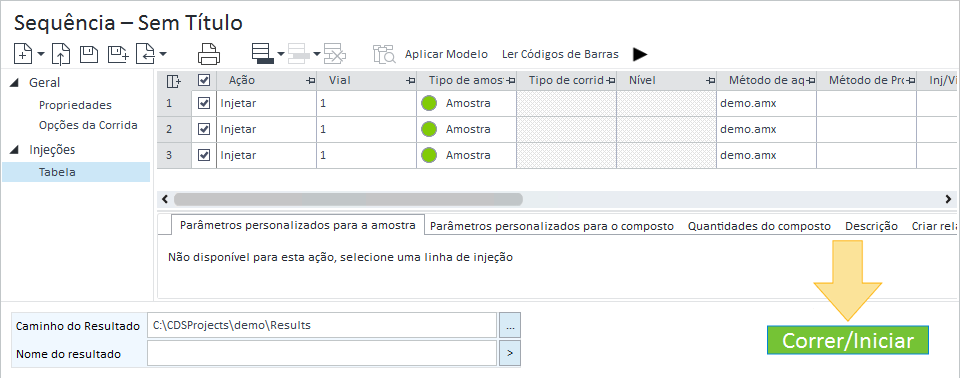
Veja também
Exibir o status de uma sequência
Modificar uma sequência enviada
Parar uma corrida em sequência ou uma amostra única
Criar uma sequência Dupla Simultânea
base-id: 12675038475
id: 12675038475